구글 미트를 사용하는 방법을 보겠습니다.
목차
미팅참석하기
미팅링크 클릭
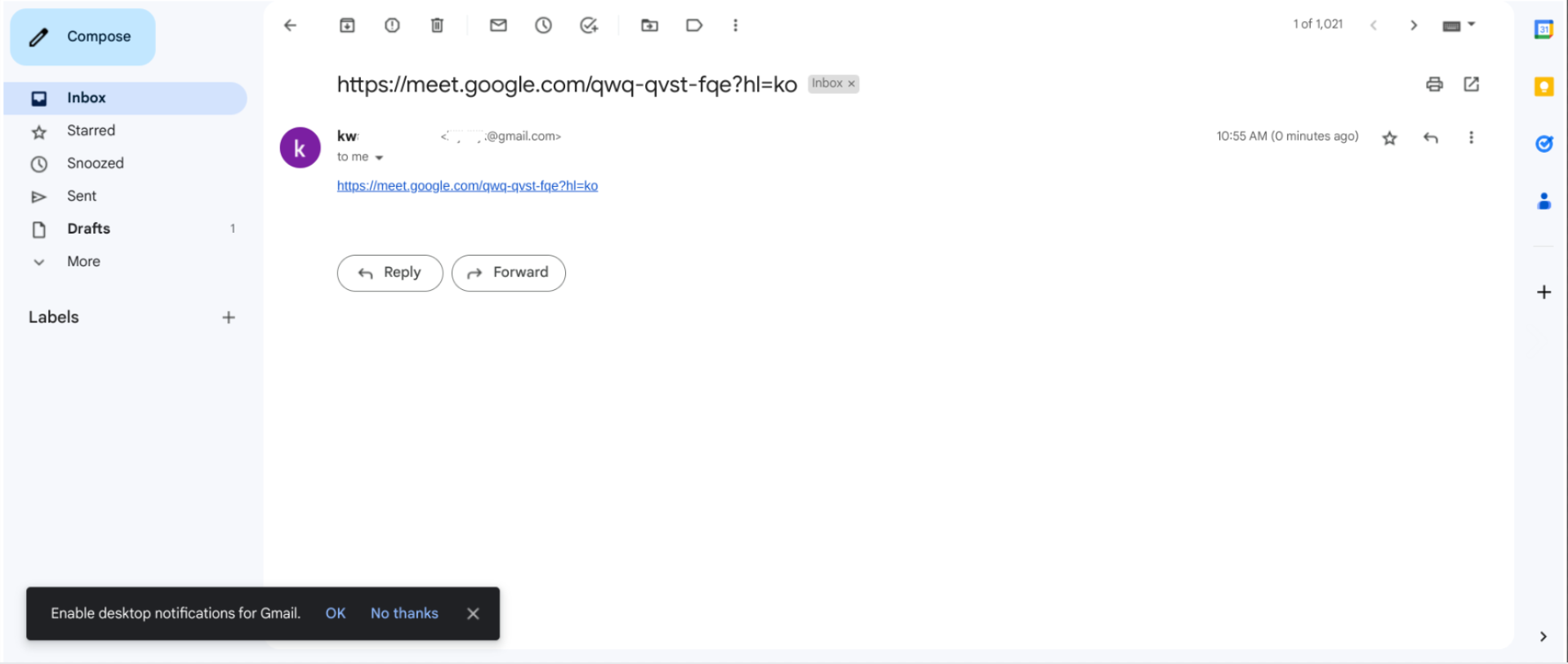
참여준비 (마이크, 카메라를 사용하지 않을 경우 해당 아이콘들을 클릭하면 꺼집니다) 후 우측에 '지금 참여하기' 클릭
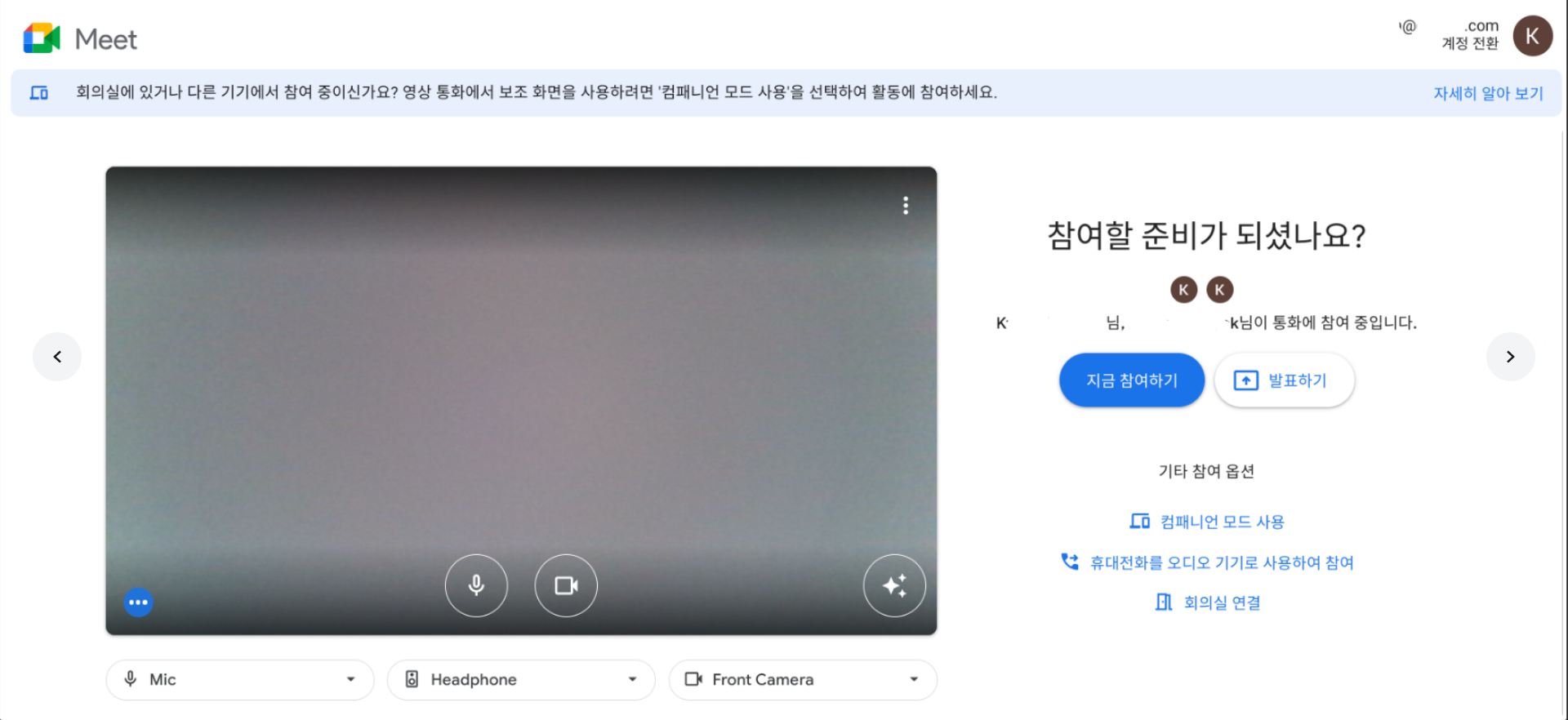
화면공유하기
화면 아래 아이콘 중 네모박스 안에 화살표 위로된 거 선택 (발표시작)
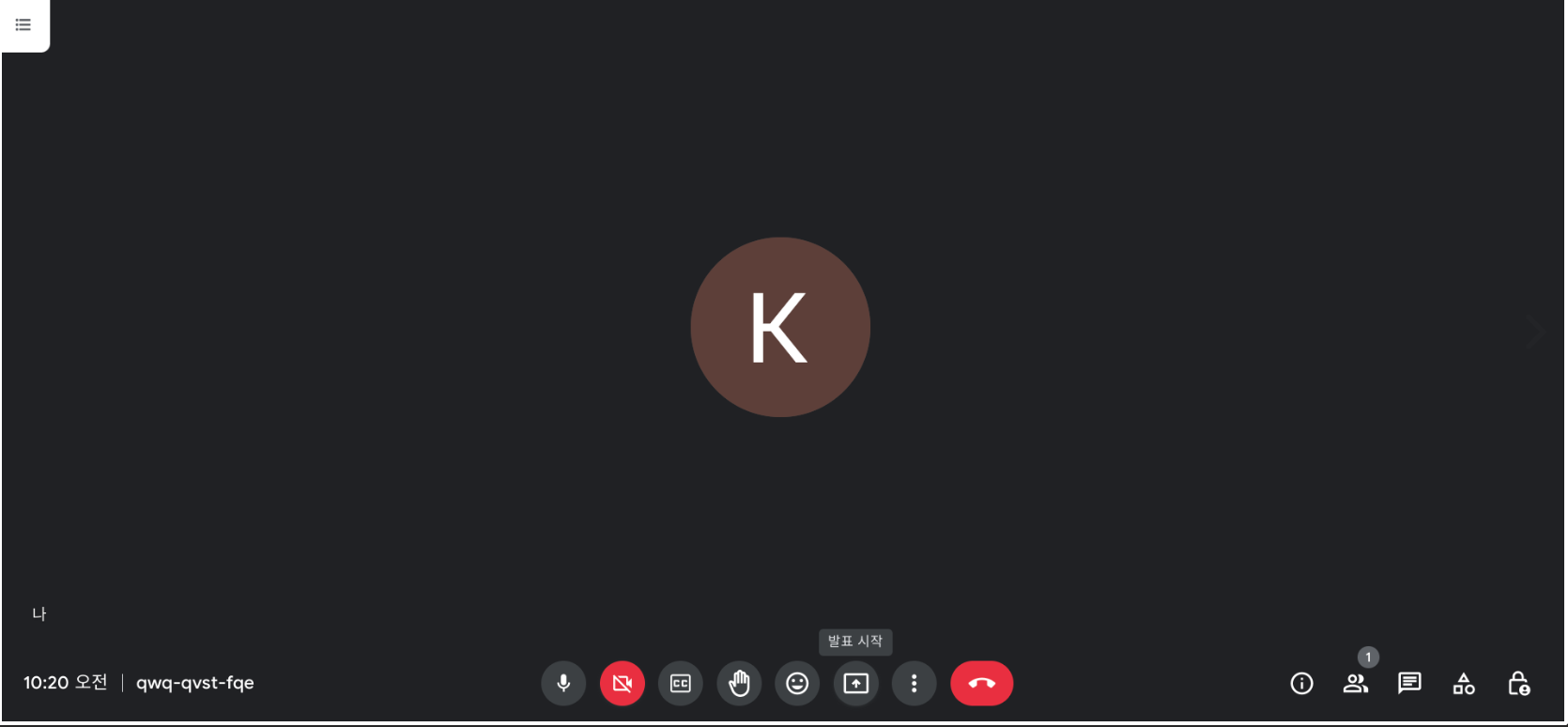
열린 팝업에서 '내 전체 화면' 선택.
※ 창이나 탭은 해당 창 또는 탭만 표시하기 때문에 공유 중 다른 창 또는 탭을 공유해야 하는 경우 새로 공유를 해야 함.
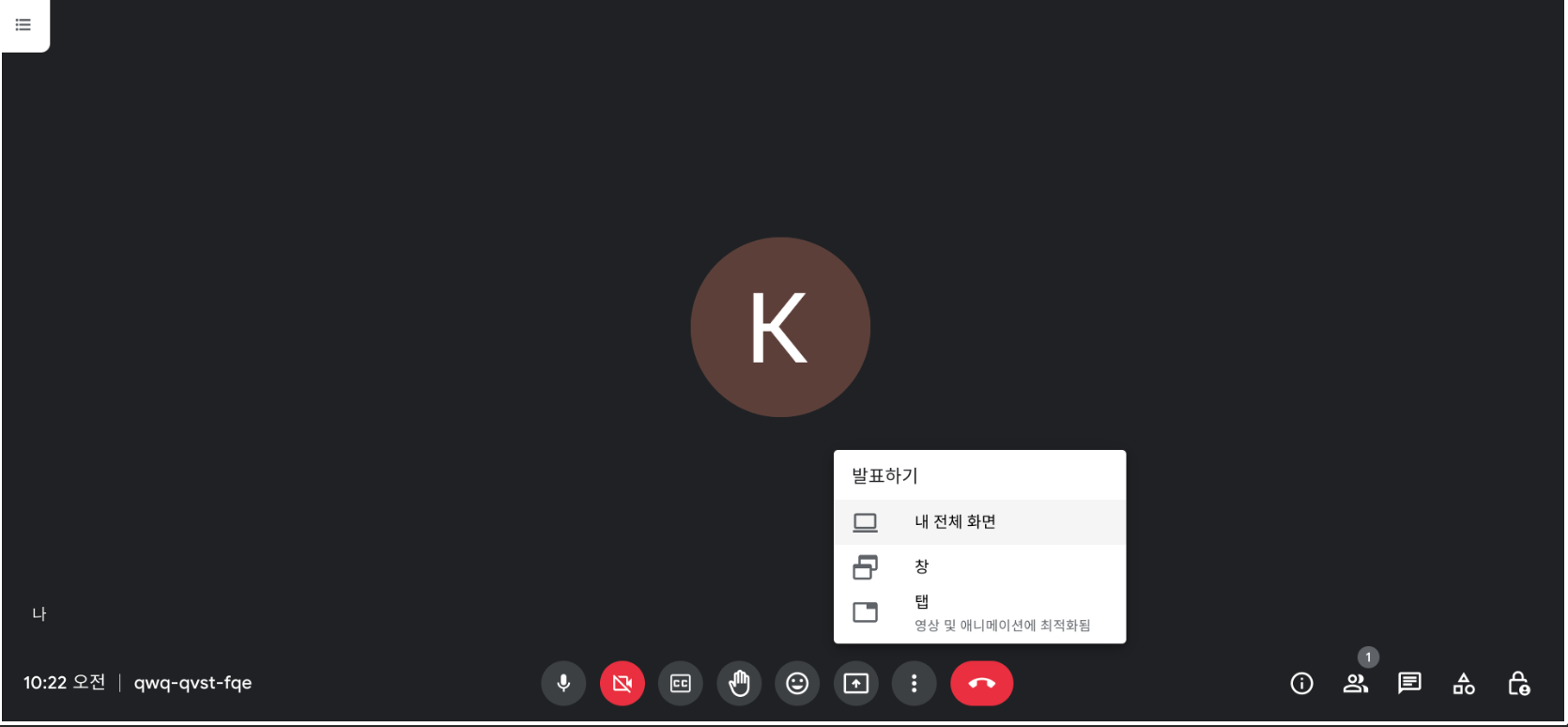
공유할 모니터를 선택하고 'Share' 선택
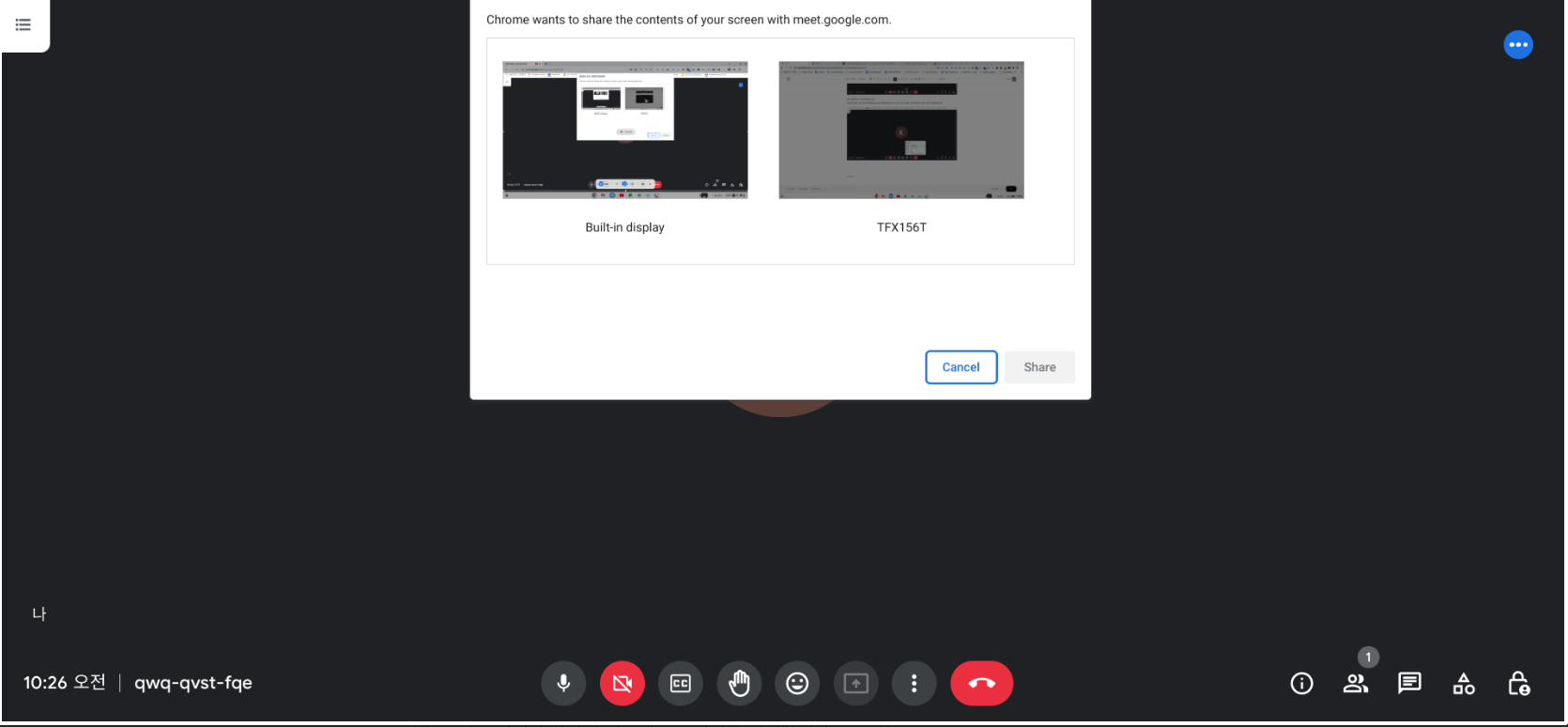
※ 사용 중인 모니터가 하나인 경우에도 모니터를 선택하여야 공유가능
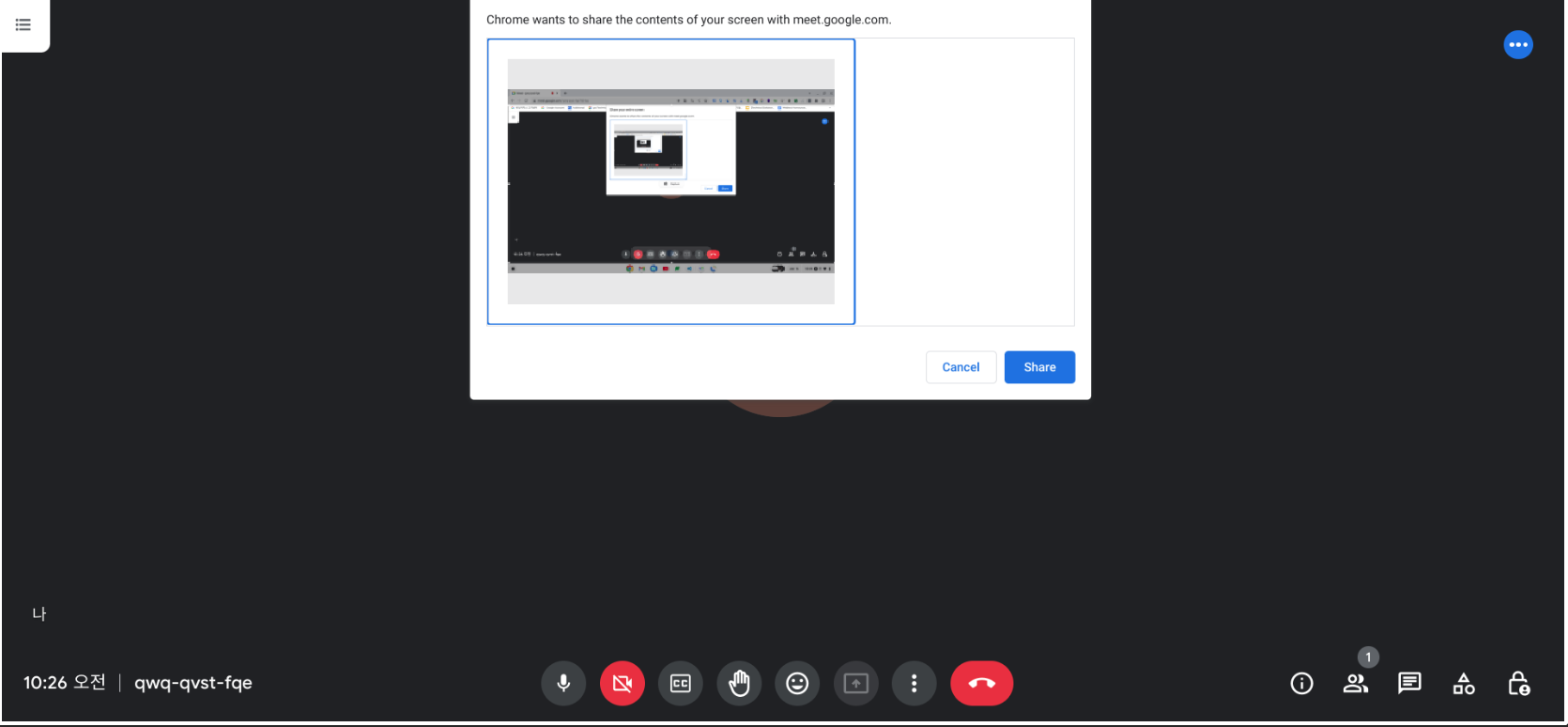
채팅하기
우측하단에 채팅모양 아이콘 선택 (모든 사용자와 채팅)
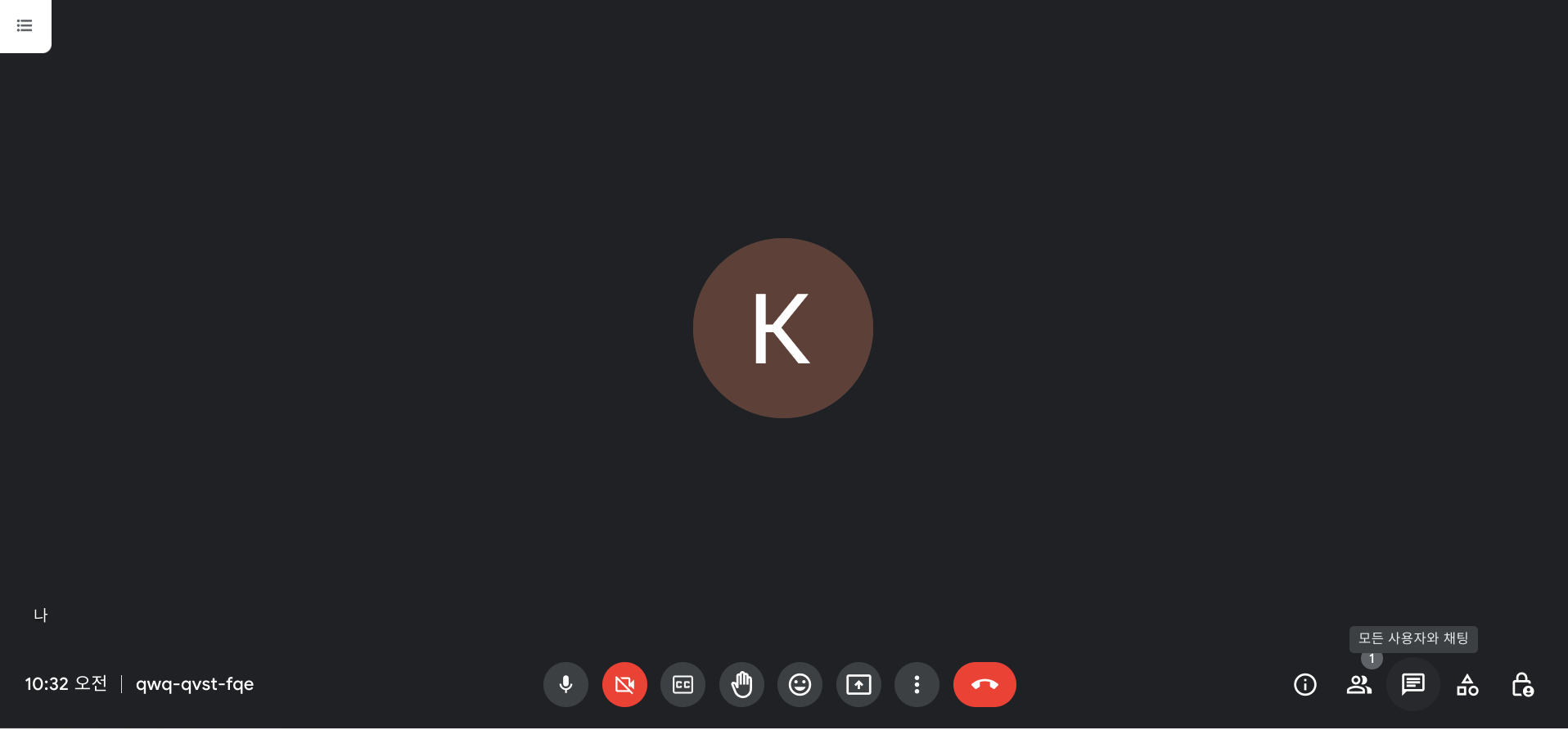
열린 창에서 메시지를 입력하고 우측 화살표 아이콘을 눌러서 메시지 전송
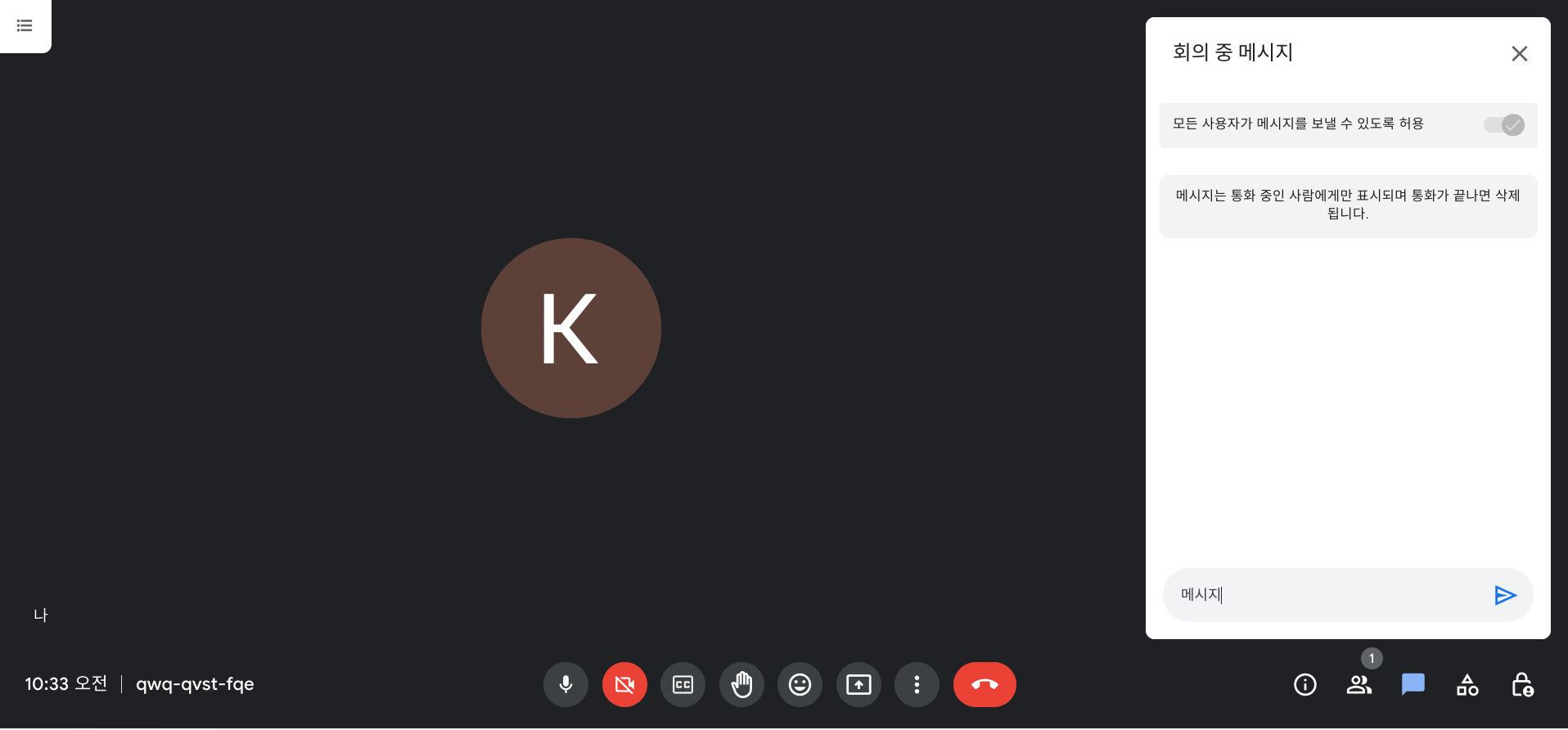
상대방이 공유한 화면 크게 보기
발표 중인 화면에 아래와 같이 커서를 올리면 세 개의 아이콘이 뜨는데 첫 번째 핀 모양의 아이콘을 선택하면 화면 중앙에 고정이 가능합니다.
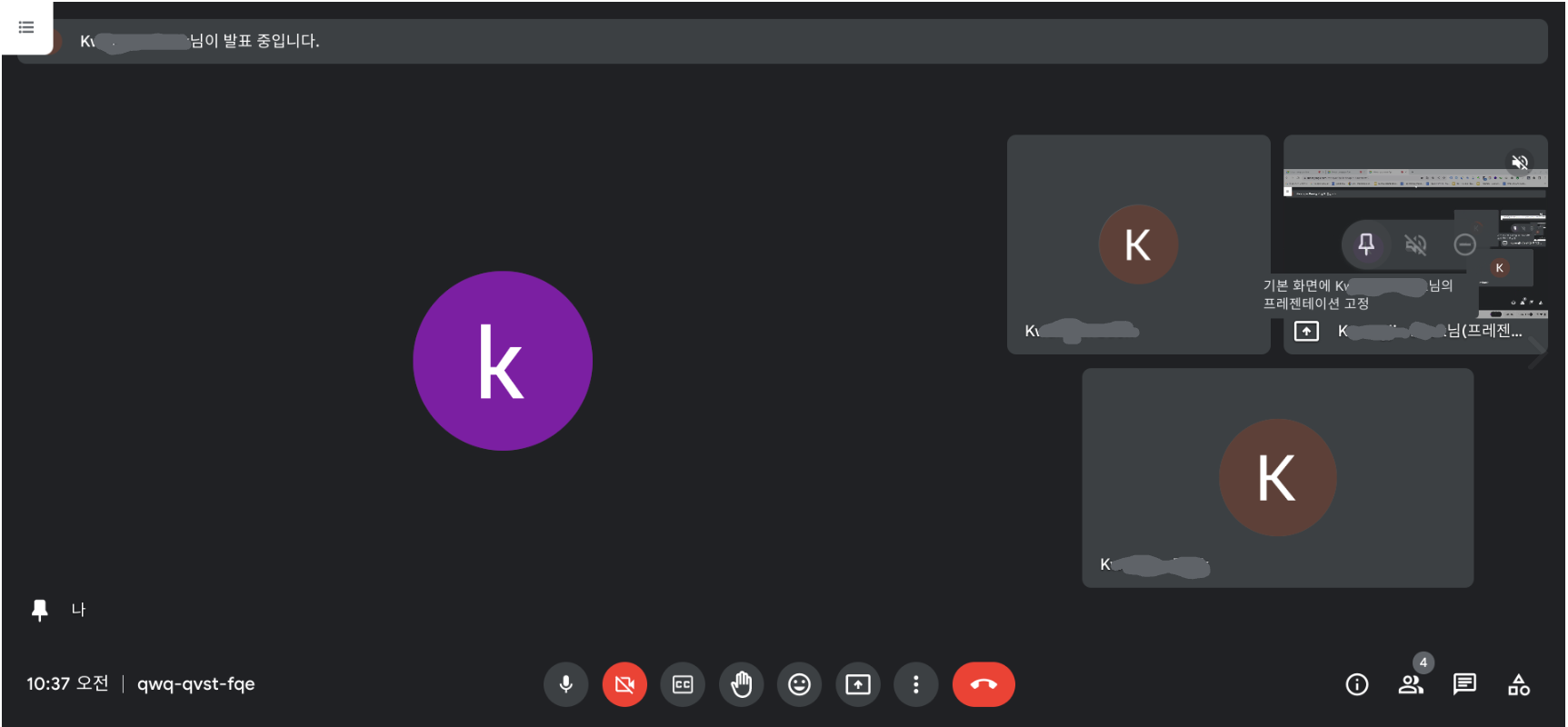
고정을 하면 아래와 같이 중앙에 있던 기존화면에 새로 고정한 화면이 추가됩니다. 제외하고 싶은 화면에 아까와 같이 커서를 올려서 핀모양 아이콘을 선택하면 고정이 해제됩니다.
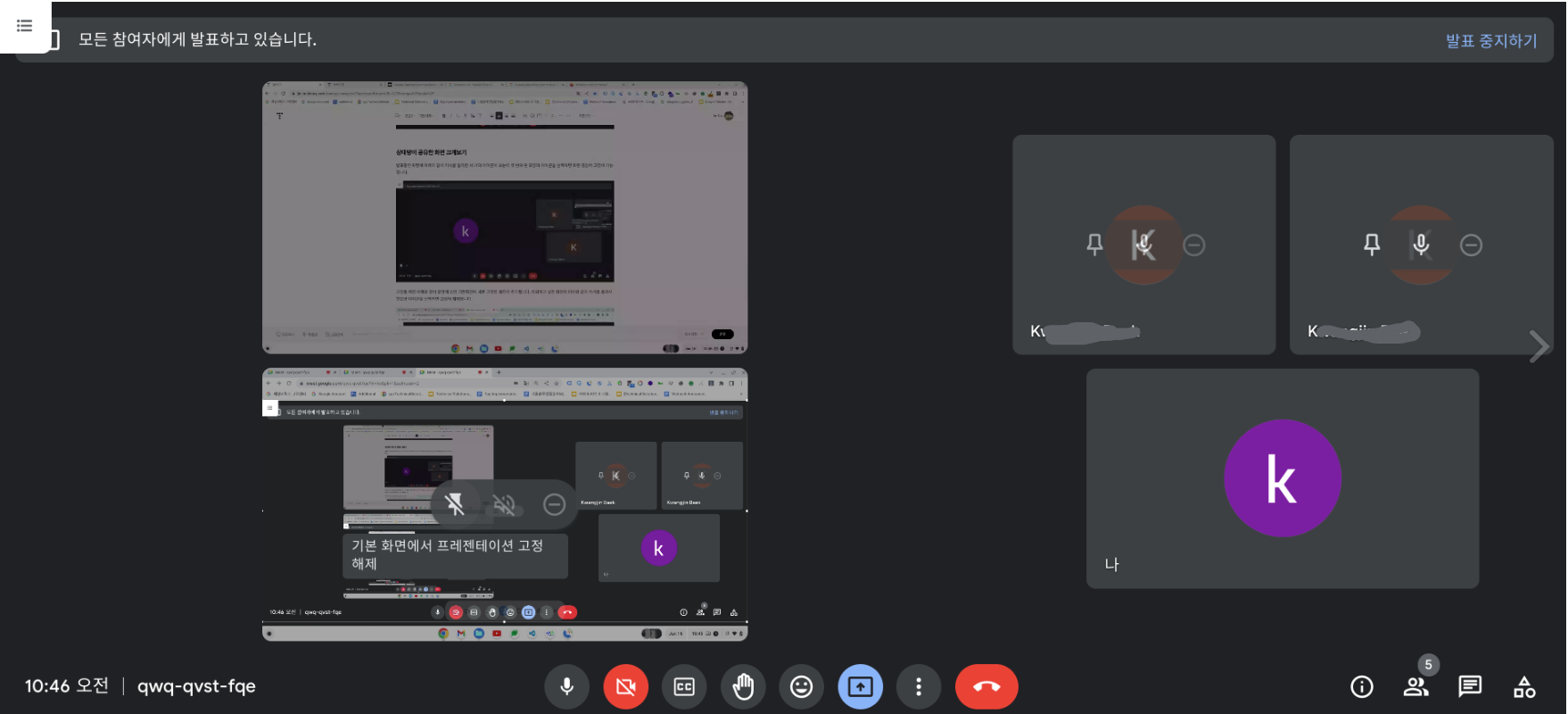
아래와 같이 상대방의 화면을 크게 볼 수 있습니다.
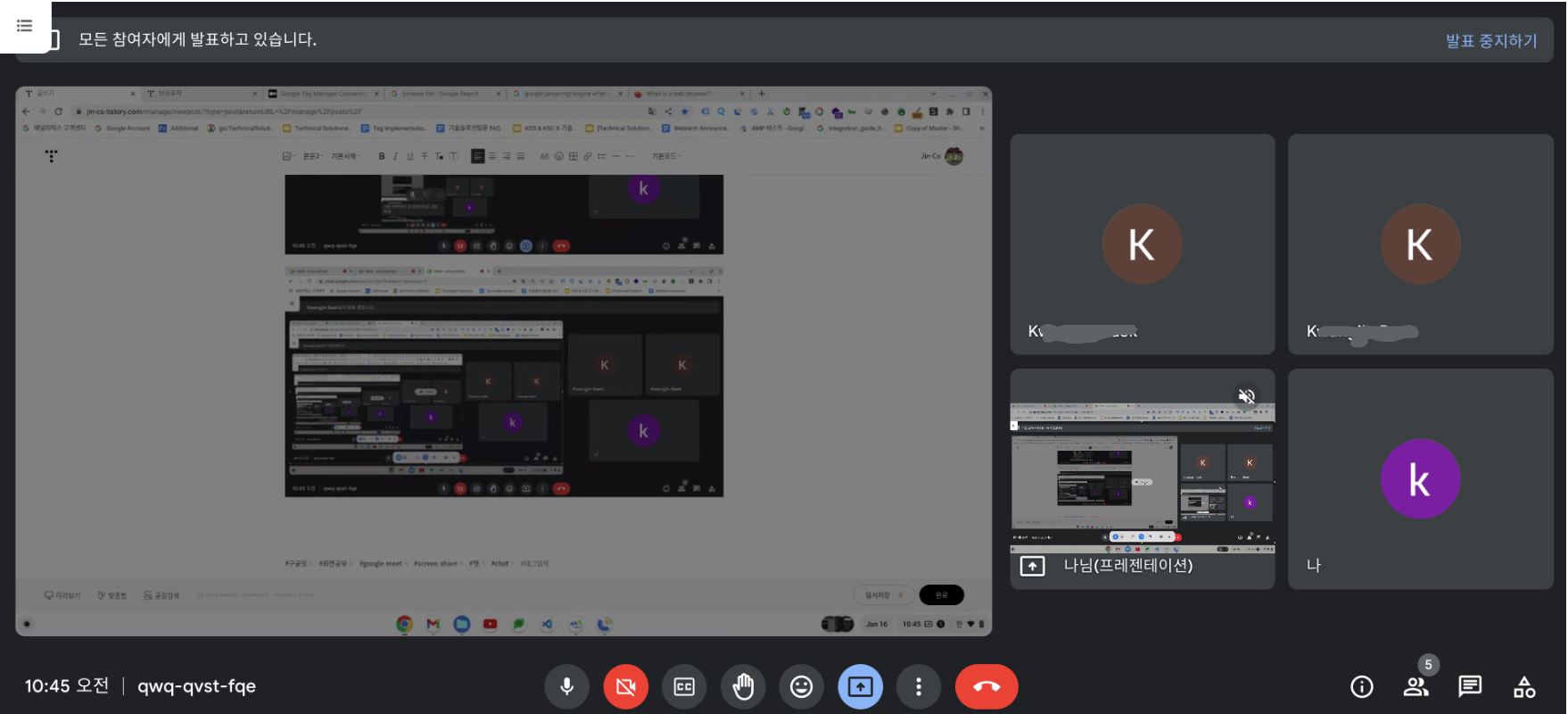
화면 레이아웃 바꾸기
하단 아이콘 중 점 세 개 '옵션 더 보기' 선택
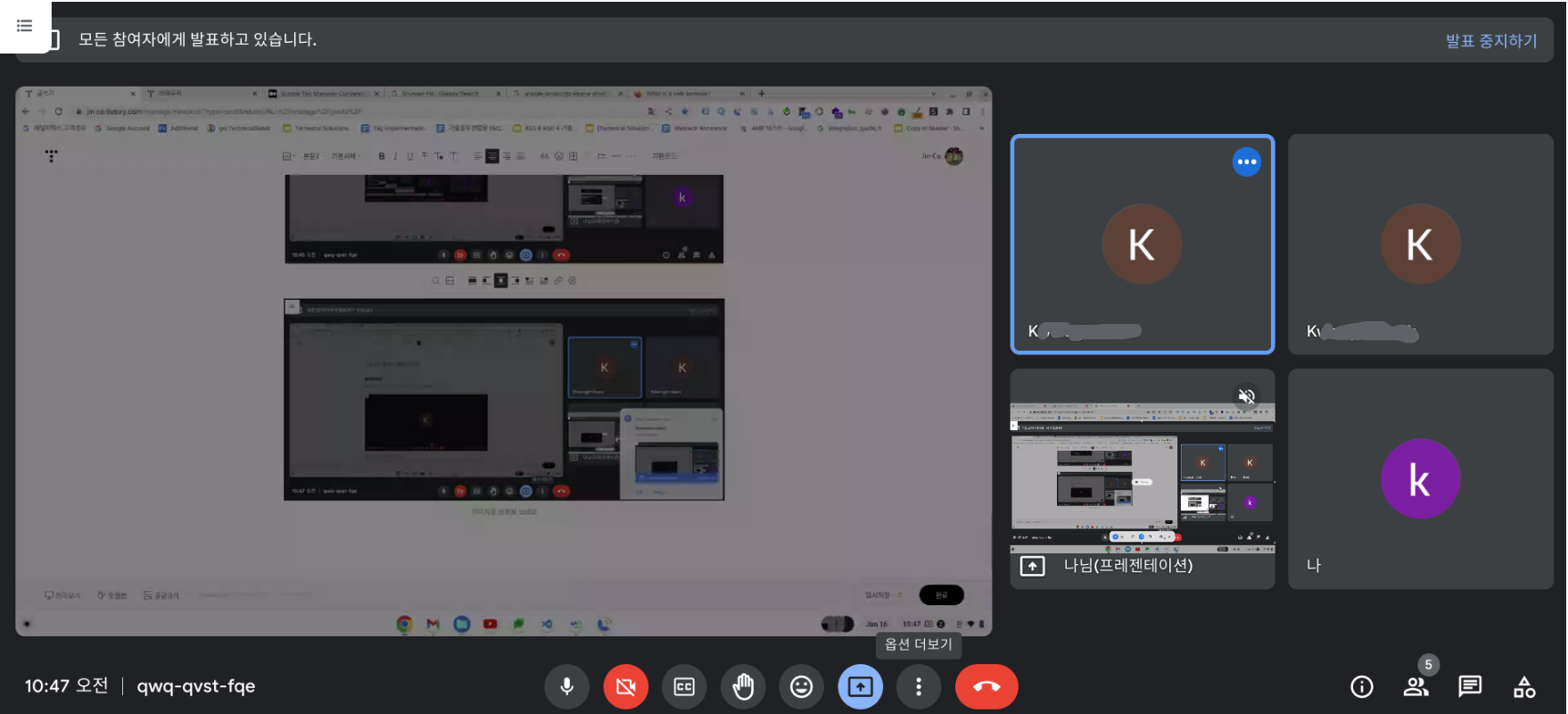
'레이아웃 변경' 선택
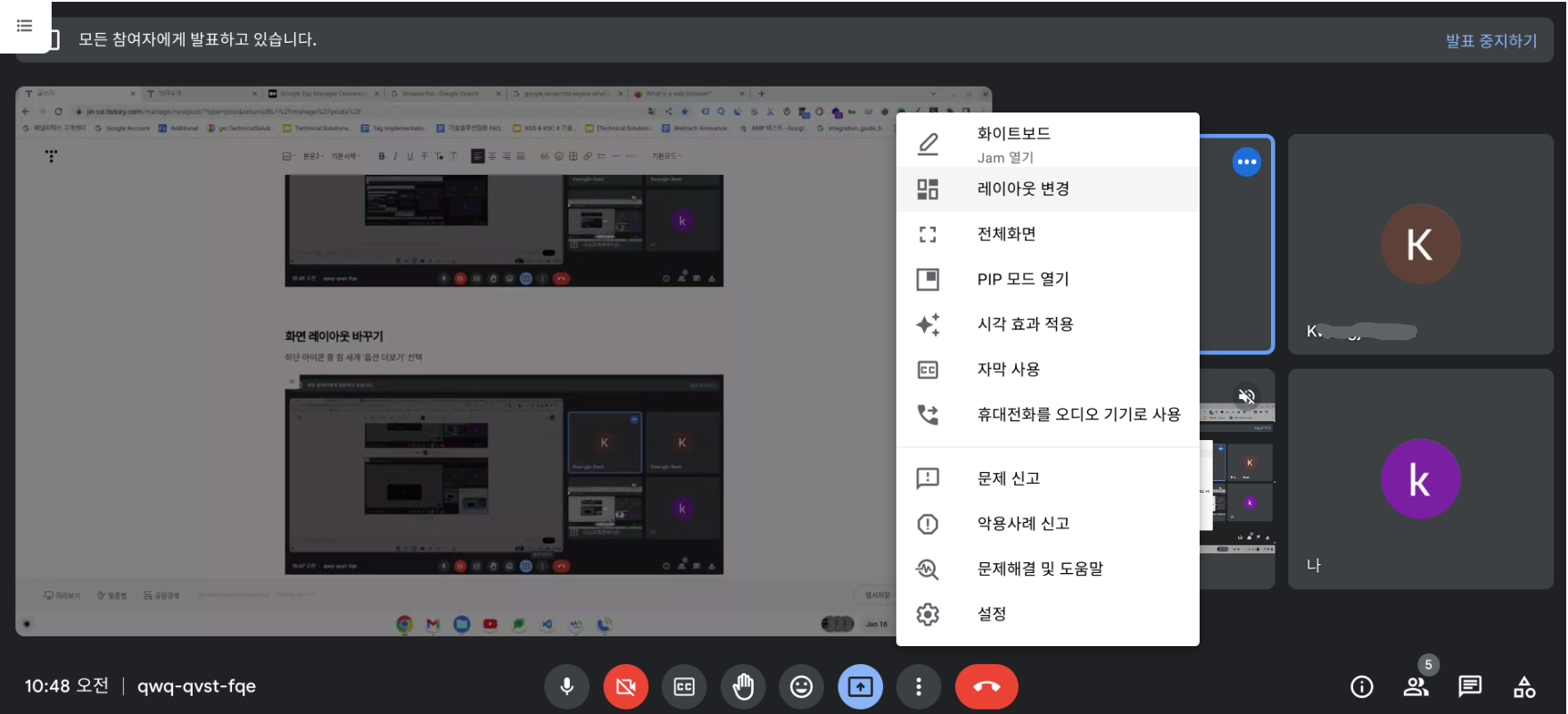
원하는 레이아웃 선택 (레이아웃을 변경하더라도 주 화면의 크기는 변함없음)

전체화면
화면을 좀 더 크게 보고 싶은 경우 사용합니다. 하단 아이콘 중 점 세 개 '옵션 더 보기' 선택

'전체화면' 선택
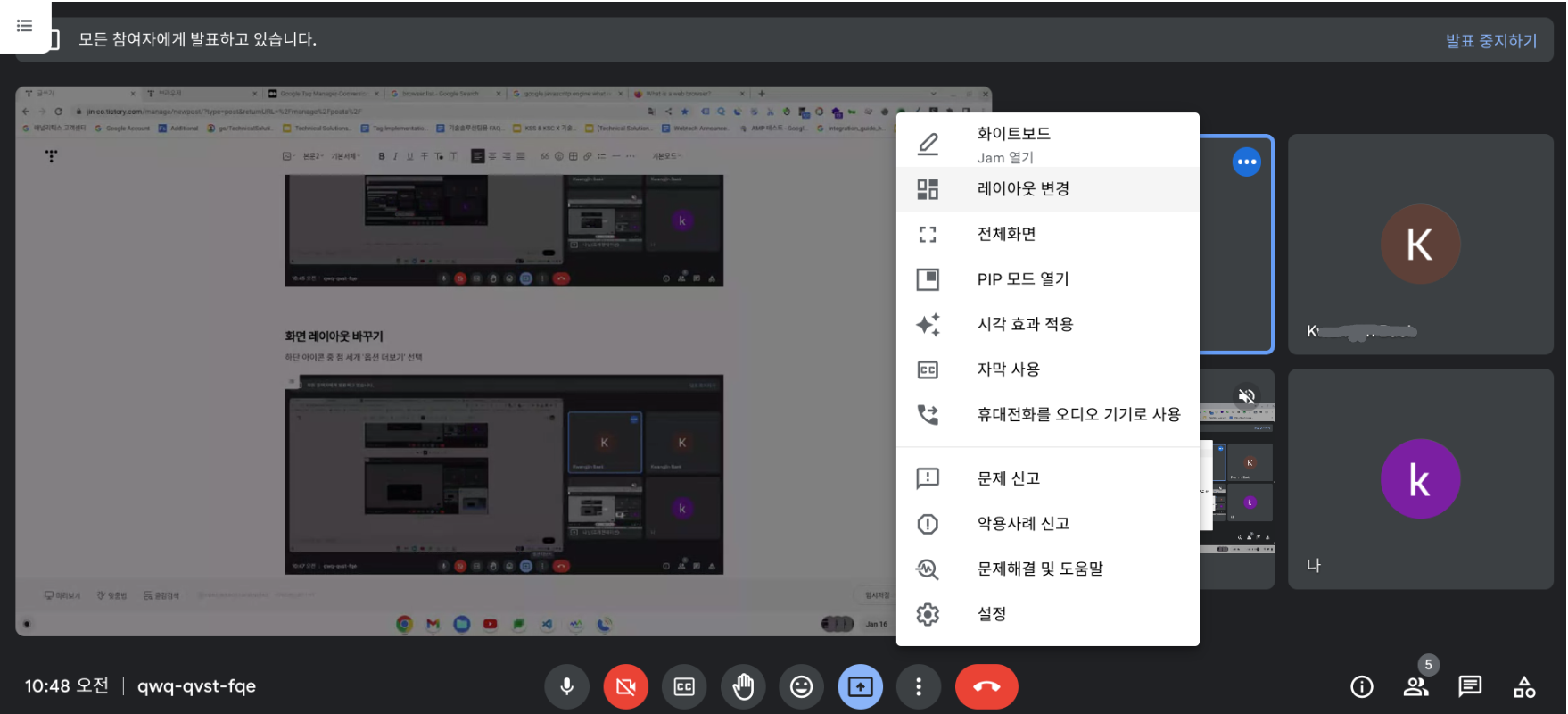
전체화면 해제는 좌판 좌측 상단에 'ESC'를 눌러서 해제합니다.
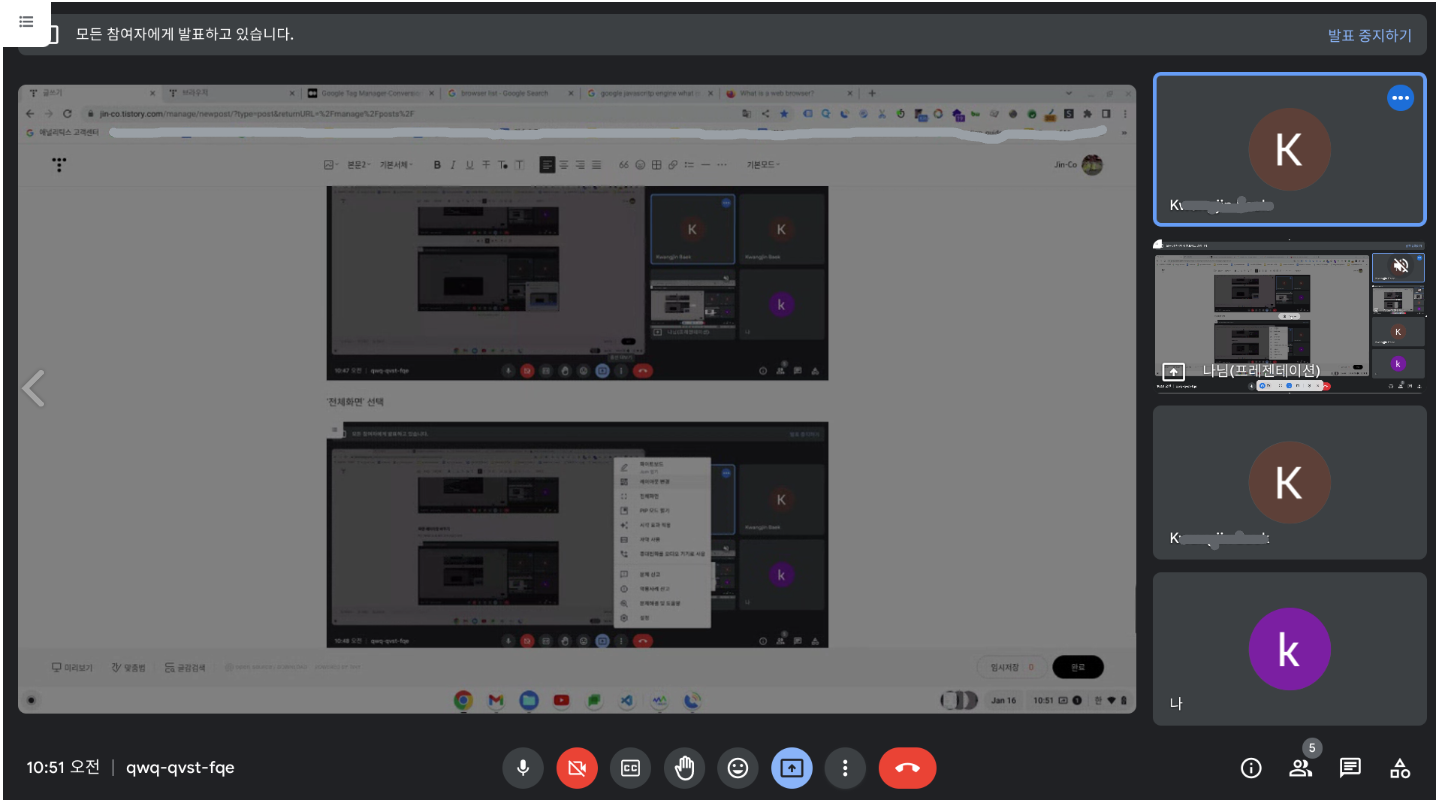
이상으로 구글미트를 사용하는 방법을 보았습니다.